win7隐藏任务栏正在运行的游戏图标方法
大家应该都知道只要我们运行程序,该程序就会在任务栏显示,例如有使用萝卜家园win7系统的网友就想要把游戏图标给隐藏,但不知道怎么操作,那win7怎么隐藏任务栏游戏图标呢?下面我们就来看看电脑隐藏任务栏图的技巧。
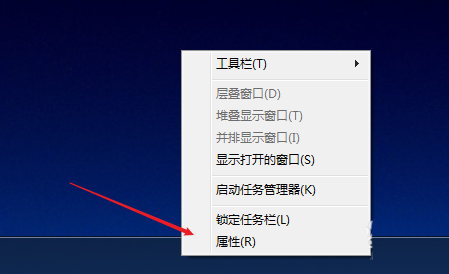
进入windows7桌面后,在底部的任务栏空白处右键单击,然后选择“属性”。
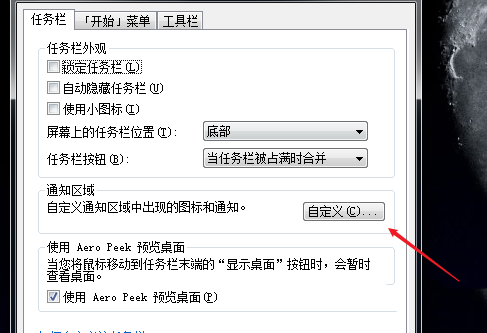
在弹出的窗口中,点击“任务栏”标签页下的“自定义”。
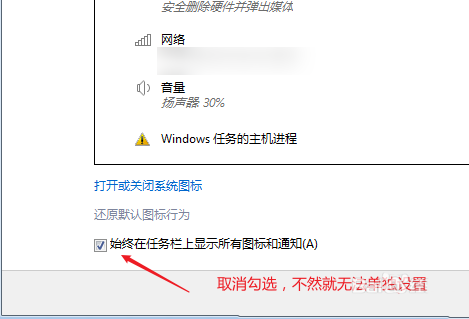
在通知区域图标设置窗口的左下角,取消勾选“始终在任务栏上显示所有图标和通知”。
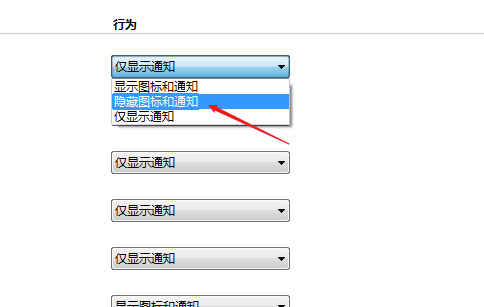
然后在上方列表中找到需要隐藏的游戏图标,点击后面的选项,选择“隐藏图标和通知”。
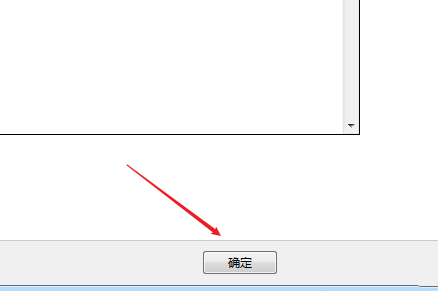
更改设置后,点击右下角的“确定”按钮才会生效。
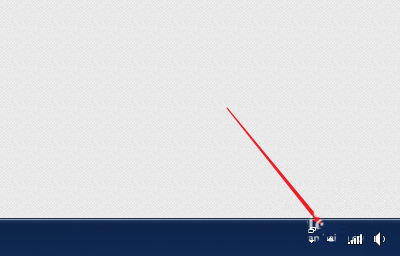
此外,还能通过拖动任务栏上的游戏图标到自定义栏中隐藏。
【win7隐藏任务栏正在运行的游戏图标方法】相关文章:
轻量级云游戏服务器搭建,一键秒开服,畅玩多人联机游戏25-04-22
最新Steam游戏管家下载及使用方法介绍24-03-05
怎么轻松取消电脑开机密码?取消开机密码方法24-02-26
2024雾锁王国、幻兽帕鲁游戏服务器租用一年多少钱?24-02-20
2023年最火最好玩的网络游戏热度排行榜24-01-17
国内怎么用ChatGPT? ChatGPT国内使用方法介绍24-01-17
五种方法教你辨别笔记本电脑是否为翻新机23-12-28
电脑桌面图标变成.ink解决方法23-12-28
Connectify注册码分享及使用方法23-12-28


